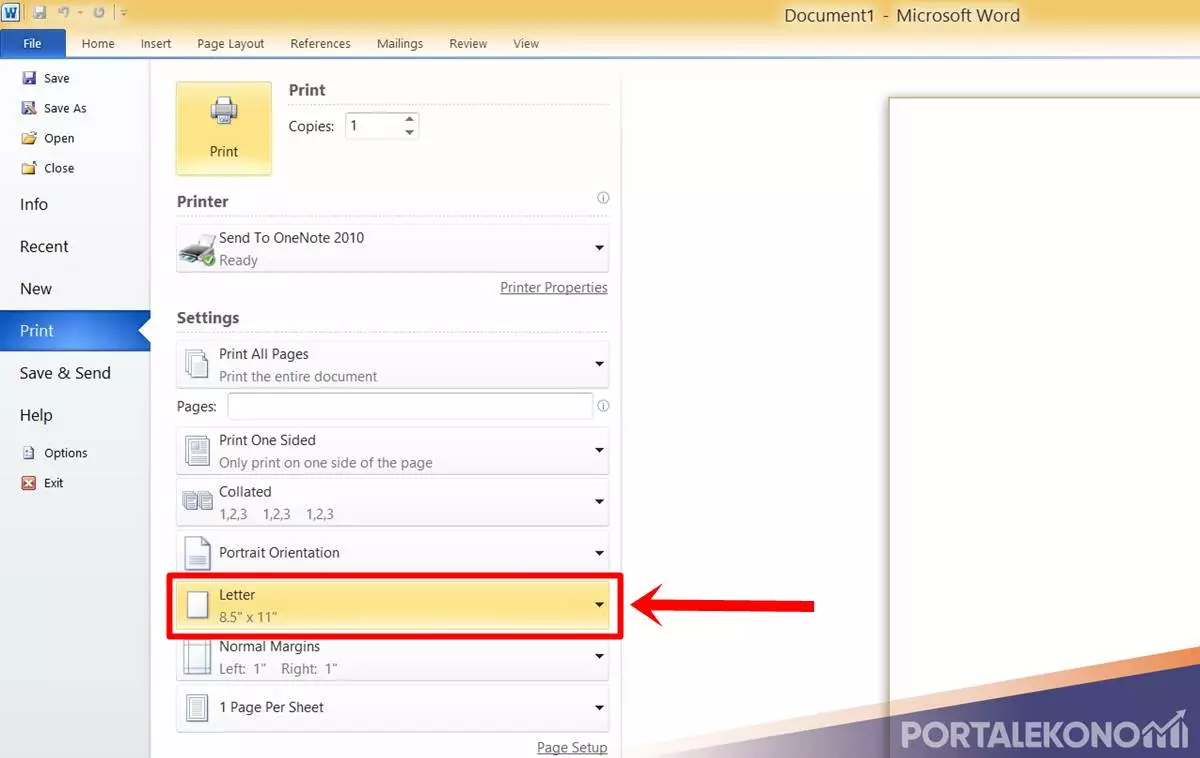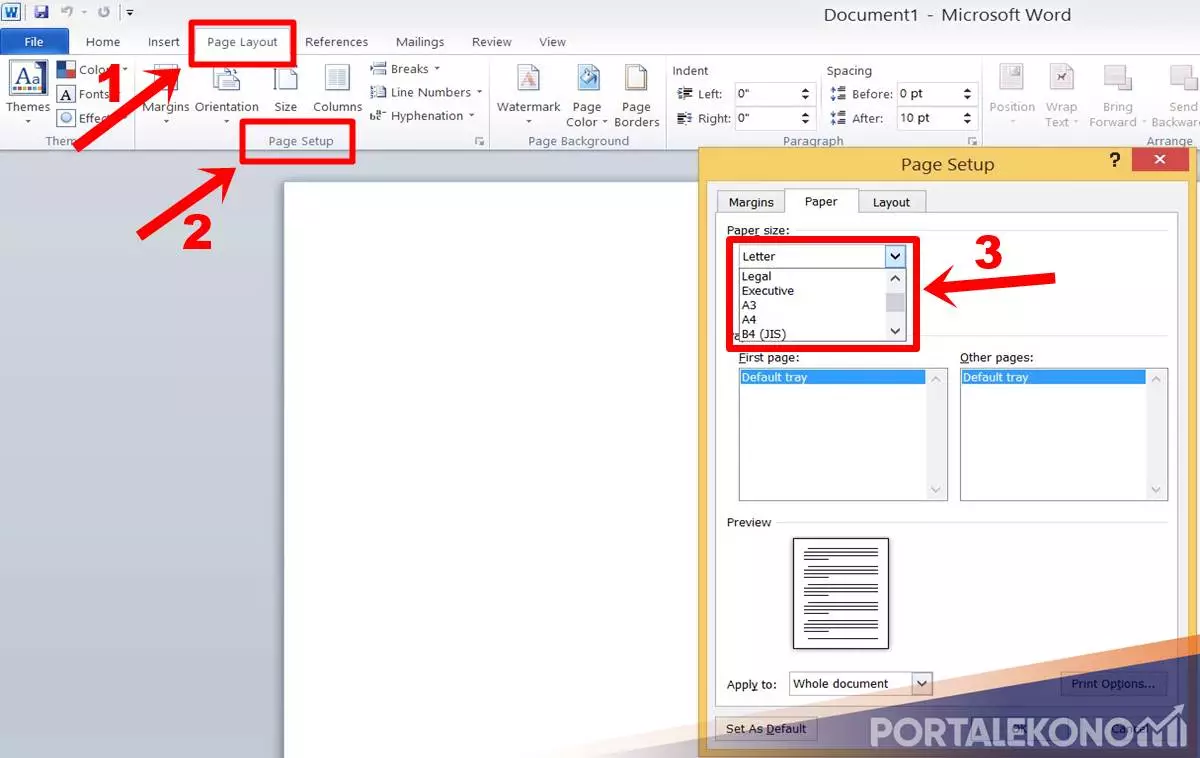Cara Mengatur Ukuran Kertas Di Ms Word
7. Sebaliknya kita dapat menata Section, Footer serta Header pada menu Layout.
8. Klik OK, bila telah cocok dengan kemauan kamu.
2. Lewat Print
- Tekan Ctrl+P pada keyboard dengan cara bersamaan.
- Klik simbol berfoto kertas buat mengubah dimensi kertas yang diinginkan.
- Klik More Paper Size buat mengubah serta menata ukuran kertas.
- Isi dalam Cm (Centimeter): Width dengan Lebar kertas serta Height dengan Besar kertas.
- Klik OK.
Bila kita mau mengganti ukuran kertas Letter jadi F4, hingga triknya dengan mengganti Width jadi 21, serta Height jadi 33 pada pengaturan Paper Page Setup.
Sebaliknya buat dimensi A4, kita tidak butuh melaksanakan pengaturan custom, karena sudah ada serta tinggal memilih pada saat mengeklik simbol Size. Serta kertas akan berganti sesuai dengan panjang dan lebar A4.
3. Lewat Page Setup
- Klik kiri menu Layout.
- Klik kiri pada pojok kanan dasar Page Setup.
- Ganti Paper Size, ataupun isi dengan dimensi kertas yang diinginkan.
Mengganti serta Menata Dimensi kertas umumnya dicoba saat sebelum menulis sesuatu project dokumen, tetapi terdapat pula yang saat atau setelah berakhir menulis dokumen.
Pada umumnya orang memakai metode pengaturan Page Setup, yang dapat mencuat lewat menu Layout, ataupun pengaturan Print.
Nah, silahkan mulai pekerjaan kamu pada Microsoft Word yang telah di setting. Mudah- mudahan postingan mengenai Cara mengatur kertas di Microsoft Word.